-
Win10关闭窗口贴靠功能的方法
- 时间:2025-08-04 来源:admin 人气:
贴靠就是在屏幕上同时显示两个不同应用程序的窗口,在Win10系统中就有窗口贴靠功能,然而很多用户使用不习惯,因此想要关闭窗口贴靠功能,那么该如何操作呢?我们一起来看看。
方法如下:
1、打开“设置”;
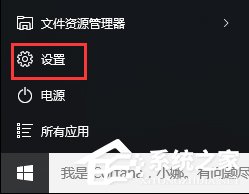
2、然后打开“系统”面板;
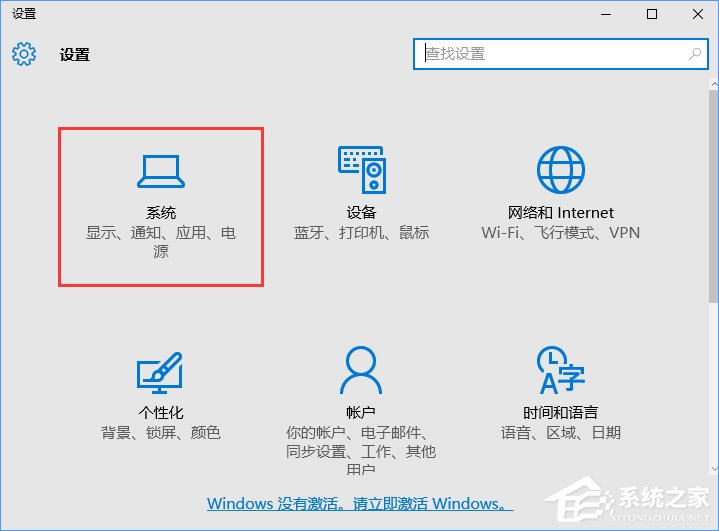
3、在“系统”面板中,我们可以看到“多任务”选项,这里就可以选择开启或关闭“贴靠”了。
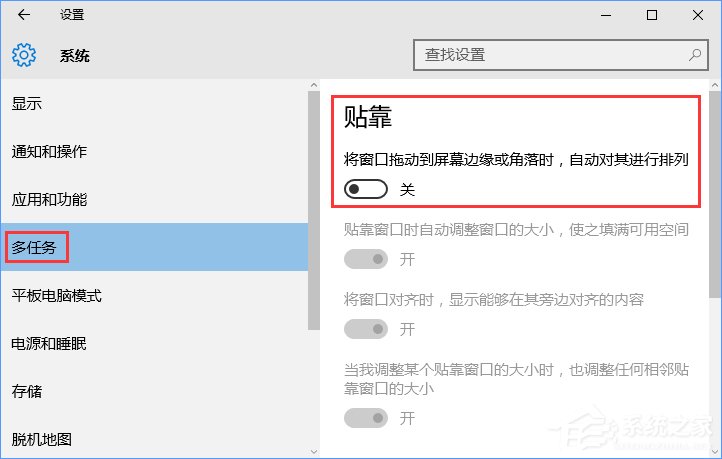
以上就是Win10关闭窗口贴靠功能的方法,使用不习惯的用户,可以参照教程关闭贴靠功能。
相关文章
-
 Windows Ink是Win10系统的一个新功能,可以让用户很方便的使用手写笔和触摸屏功能,然而对于非触屏系统的用户来说,Windows Ink功能并没有什么卵用,还...2025-08-04 07.08.04
Windows Ink是Win10系统的一个新功能,可以让用户很方便的使用手写笔和触摸屏功能,然而对于非触屏系统的用户来说,Windows Ink功能并没有什么卵用,还...2025-08-04 07.08.04 -

Win10系统如何关闭Windows Defender服务?
Windows Defender是系统自带的一个杀毒软件,它不仅可以扫描系统,还可以对系统进行监控,虽然它很好用,但有许多用户并不习惯使用它,反而觉得它占...2025-08-04 07.08.57 -
 使用Win10系统的用户,应该都知道Win10系统有快速访问功能,其实该功能就是文件开启记录功能,类似于浏览器的浏览记录,你浏览过的文件会按照访问...2025-08-01 06.08.11
使用Win10系统的用户,应该都知道Win10系统有快速访问功能,其实该功能就是文件开启记录功能,类似于浏览器的浏览记录,你浏览过的文件会按照访问...2025-08-01 06.08.11 -
 由于Win10系统引入了新的通知管理机制,导致系统一直会收到通知消息,这样给用户们带来了极大的困扰。为了避免这样的困扰,我们可以将通知中心...2025-08-01 06.08.02
由于Win10系统引入了新的通知管理机制,导致系统一直会收到通知消息,这样给用户们带来了极大的困扰。为了避免这样的困扰,我们可以将通知中心...2025-08-01 06.08.02 -
 写字板相对于Office中的Word来说,当然不如前者功能丰富和强大。不过写字板捆绑在Windows系统上,给用户很大的便利。在Win10下,如何让写字板按窗口大...2025-07-29 10.07.28
写字板相对于Office中的Word来说,当然不如前者功能丰富和强大。不过写字板捆绑在Windows系统上,给用户很大的便利。在Win10下,如何让写字板按窗口大...2025-07-29 10.07.28